成本课习题文字表格3
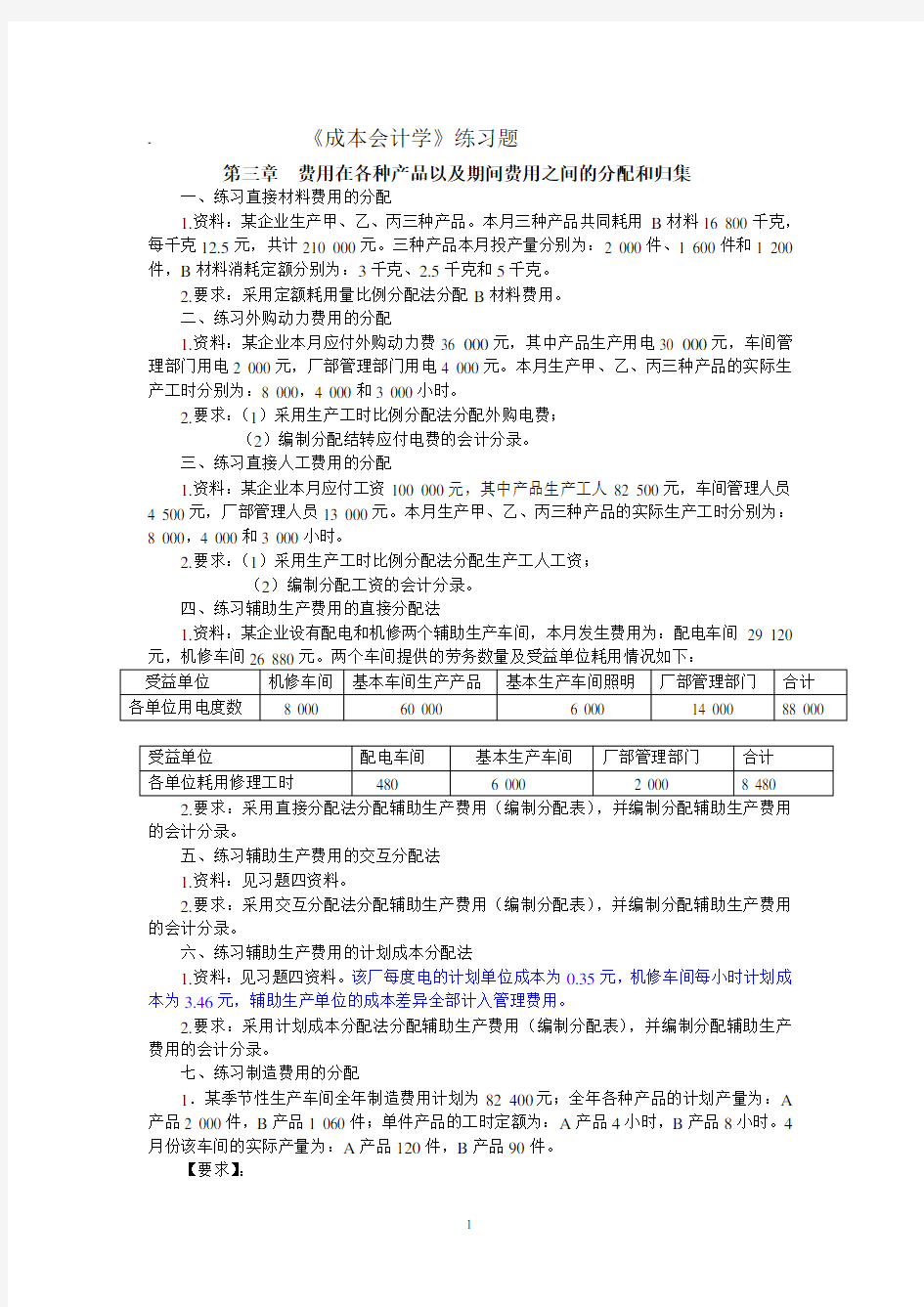
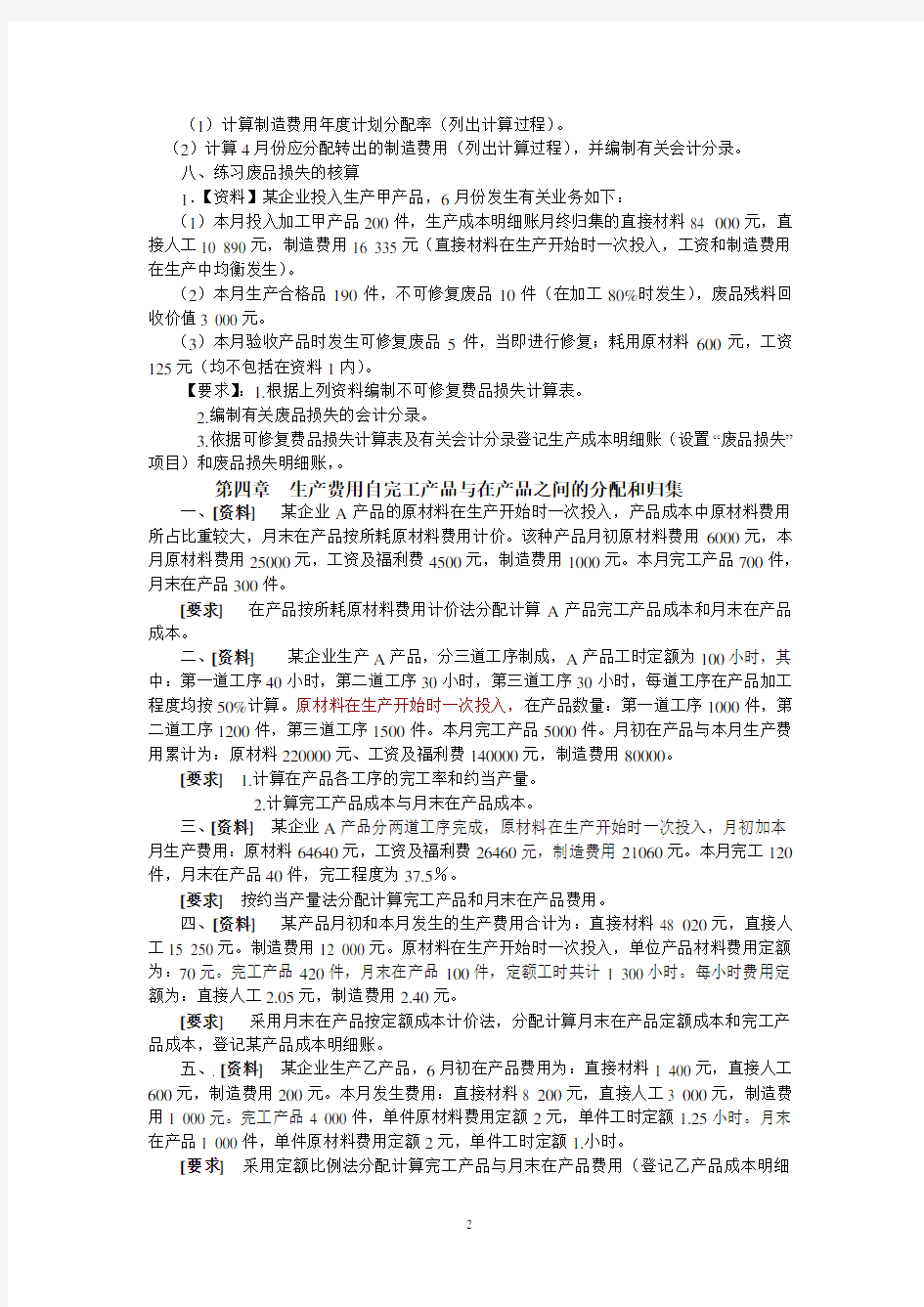
- 《成本会计学》练习题
第三章费用在各种产品以及期间费用之间的分配和归集
一、练习直接材料费用的分配
1.资料:某企业生产甲、乙、丙三种产品。本月三种产品共同耗用B材料16 800千克,
每千克12.5元,共计210 000元。三种产品本月投产量分别为:2 000件、1 600件和1 200件,B材料消耗定额分别为:3千克、2.5千克和5千克。
2.要求:采用定额耗用量比例分配法分配B材料费用。
二、练习外购动力费用的分配
1.资料:某企业本月应付外购动力费36 000元,其中产品生产用电30 000元,车间管
理部门用电2 000元,厂部管理部门用电4 000元。本月生产甲、乙、丙三种产品的实际生产工时分别为:8 000,4 000和3 000小时。
2.要求:(1)采用生产工时比例分配法分配外购电费;
(2)编制分配结转应付电费的会计分录。
三、练习直接人工费用的分配
1.资料:某企业本月应付工资100 000元,其中产品生产工人82 500元,车间管理人员
4 500元,厂部管理人员13 000元。本月生产甲、乙、丙三种产品的实际生产工时分别为:
8 000,4 000和3 000小时。
2.要求:(1)采用生产工时比例分配法分配生产工人工资;
(2)编制分配工资的会计分录。
四、练习辅助生产费用的直接分配法
1.资料:某企业设有配电和机修两个辅助生产车间,本月发生费用为:配电车间29 120
受益单位机修车间基本车间生产产品基本生产车间照明厂部管理部门合计各单位用电度数8 000 60 000 6 000 14 000 88 000
受益单位配电车间基本生产车间厂部管理部门合计
各单位耗用修理工时480 6 000 2 000 8 480
2.要求:采用直接分配法分配辅助生产费用(编制分配表),并编制分配辅助生产费用
的会计分录。
五、练习辅助生产费用的交互分配法
1.资料:见习题四资料。
2.要求:采用交互分配法分配辅助生产费用(编制分配表),并编制分配辅助生产费用
的会计分录。
六、练习辅助生产费用的计划成本分配法
1.资料:见习题四资料。该厂每度电的计划单位成本为0.35元,机修车间每小时计划成
本为3.46元,辅助生产单位的成本差异全部计入管理费用。
2.要求:采用计划成本分配法分配辅助生产费用(编制分配表),并编制分配辅助生产
费用的会计分录。
七、练习制造费用的分配
1.某季节性生产车间全年制造费用计划为82 400元;全年各种产品的计划产量为:A 产品2 000件,B产品1 060件;单件产品的工时定额为:A产品4小时,B产品8小时。4月份该车间的实际产量为:A产品120件,B产品90件。
【要求】:
(1)计算制造费用年度计划分配率(列出计算过程)。
(2)计算4月份应分配转出的制造费用(列出计算过程),并编制有关会计分录。
八、练习废品损失的核算
1.【资料】某企业投入生产甲产品,6月份发生有关业务如下:
(1)本月投入加工甲产品200件,生产成本明细账月终归集的直接材料84 000元,直接人工10 890元,制造费用16 335元(直接材料在生产开始时一次投入,工资和制造费用在生产中均衡发生)。
(2)本月生产合格品190件,不可修复废品10件(在加工80%时发生),废品残料回收价值3 000元。
(3)本月验收产品时发生可修复废品5件,当即进行修复;耗用原材料600元,工资125元(均不包括在资料1内)。
【要求】:1.根据上列资料编制不可修复费品损失计算表。
2.编制有关废品损失的会计分录。
3.依据可修复费品损失计算表及有关会计分录登记生产成本明细账(设置“废品损失”项目)和废品损失明细账,。
第四章生产费用自完工产品与在产品之间的分配和归集
一、[资料] 某企业A产品的原材料在生产开始时一次投入,产品成本中原材料费用所占比重较大,月末在产品按所耗原材料费用计价。该种产品月初原材料费用6000元,本月原材料费用25000元,工资及福利费4500元,制造费用1000元。本月完工产品700件,月末在产品300件。
[要求] 在产品按所耗原材料费用计价法分配计算A产品完工产品成本和月末在产品成本。
二、[资料] 某企业生产A产品,分三道工序制成,A产品工时定额为100小时,其中:第一道工序40小时,第二道工序30小时,第三道工序30小时,每道工序在产品加工程度均按50%计算。原材料在生产开始时一次投入,在产品数量:第一道工序1000件,第二道工序1200件,第三道工序1500件。本月完工产品5000件。月初在产品与本月生产费用累计为:原材料220000元、工资及福利费140000元,制造费用80000。
[要求] 1.计算在产品各工序的完工率和约当产量。
2.计算完工产品成本与月末在产品成本。
三、[资料] 某企业A产品分两道工序完成,原材料在生产开始时一次投入,月初加本月生产费用:原材料64640元,工资及福利费26460元,制造费用21060元。本月完工120件,月末在产品40件,完工程度为37.5%。
[要求] 按约当产量法分配计算完工产品和月末在产品费用。
四、[资料] 某产品月初和本月发生的生产费用合计为:直接材料48 020元,直接人工15 250元。制造费用12 000元。原材料在生产开始时一次投入,单位产品材料费用定额为:70元。完工产品420件,月末在产品100件,定额工时共计1 300小时。每小时费用定额为:直接人工2.05元,制造费用2.40元。
[要求] 采用月末在产品按定额成本计价法,分配计算月末在产品定额成本和完工产品成本,登记某产品成本明细账。
五、. [资料] 某企业生产乙产品,6月初在产品费用为:直接材料1 400元,直接人工600元,制造费用200元。本月发生费用:直接材料8 200元,直接人工3 000元,制造费用1 000元。完工产品4 000件,单件原材料费用定额2元,单件工时定额1.25小时。月末在产品1 000件,单件原材料费用定额2元,单件工时定额1.小时。
[要求] 采用定额比例法分配计算完工产品与月末在产品费用(登记乙产品成本明细
账,在账内分配计算)。
六、[资料] 某产品采用定额比例法分配制造费用,该产品月初加本月发生的制造费用共计41 040元。本月完工产品350件,单件产品工时定额为40小时。其中,第1工序32小时,第2工序8小时。月末在产品的数量为:第1工序100件,第2工序200件。各工序在产品在本工序完工程度均按50%计算。。
[要求] 1.分别计算各工序在产品的累计工时定额。
2. 计算该产品各工序在产品的定额工时。
3.计算该产品完工产品的定额工时。
4. 采用定额比例法计算该产品完工产品和在产品的制造费用。
第六章产品成本计算的基本方法
一、练习品种法的成本核算方法。
【资料】佳利公司生产甲、乙两种产品,都是单步骤的大量生产,采用品种法计算产品成本。该公司设一个基本生产车间,配电和机修两个辅助生产车间。辅助生产车间的制造费用不“制造费用”科目核算。该公司3月份的生产费用资料如下:
1.各项货币支出
根据4月份付款凭证汇总的各项货币支出(假定均用银行存款支付)为:
基本生产车间:办公费1 980元,水电费1 370元,取暖费4 260元。其他费用9 260元.
配电车间:外购动力费31 210元,办公费280元,其他费用320元.
机修车间:办公费310元,其他费用50元.
2.工资费用
人员基本生产车间配电车间机修车间
生产工人 56 950元 540元 2 090元
管理人员 1 450元 110元 210元
基本生产车间生产工人工资系计时工资,在甲、乙两种产品之间按产品的实用工时比例分配。实用工时为:甲产品60 000小时。乙产品40 000小时。分配通过“工资费用分配表”进行。
3.固定资产折旧费.2月份的折旧额为:基本生产车间 6 000元,配电车间500元,机修车间800元。2月份增加的固定资产折旧额为:基本生产车间500元。
4.固定资产修理费.3月份预提的修理费为:基本生产车间1 950元,配电车间150元,机修车间240元。共计2 340元。
5.材料费用。根据3月份材料领退凭证汇总的材料费用为:
甲产品:原材料费用7 600元;乙产品:原材料费用38 500元。
基本生产车间:机物料消耗4 962元,劳动保护费3 830元。
配电车间:机物料消耗790元,其他费用200元。
机修车间:机物料消耗580元,其他费用120元。
6.辅助生产费用。该公司规定辅助生产费用按计划成本分配。辅助生产的计划单位成本为:每度电0.2元,经常性机修每小时0.8元。辅助生产成本差异全部计入管理费用。
配电车间供电176 000度。各单位耗电数量为:机修车间动力用14 400度,照明用1 100度;基本生产车间动力用148 500度,照明用4 500度;行政管理部门用7 500度。
机修车间进行经常性修理9 200小时。各单位耗用数量为:配电车间300小时;基本生产车间8 010小时;行政管理部门890小时。
基本生产车间动力费用按照产品的实用工时比例,在甲、乙两种产品之间进行分配。
7.制造费用。该公司规定制造费用按照产品的实用工时比例,在甲、乙两种产品之间进行分配。
8.完工产品和月末在产品。甲产品采用定额比例法分配完工产品和月末在产品费用。直接材料费用按直接材料定额费用比例分配,其他费用均按定额工时比例分配。
甲产品3月初在产品的定额资料为:直接材料定额费用14 500元,定额工时30 500小时,其实际费用为:直接材料16 050元,燃料及动力8 130元,直接人工17 730元,制造费用17 528元,合计59 438元。
甲产品3月份投入的直接材料定额费用7 000元,定额工时56 000小时。
甲产品3月份完工180件,单件原材料费用定额为90元,单件工时定额410小时。
该公司乙产品各月末在产品的数量较大,但各月数量比较稳定,因而规定各月末在产品费用均按年初数固定不变,到年末时才根据实际情况进行调整。其年初在产品费用为:直接材料7 600元,燃料及动力2 200元,直接人工4 500元,制造费用3 290元,合计17 500元。乙产品3月份完工100件。
[要求] 1.根据上列资料,编制银行存款付款凭证汇总表和各种生产费用分配表。
2.根据银行存款付款凭证汇总表和各种生产费用分配表,登记各种生产费用明细账和产品成本明细账(管理费用明细账略),计算各种产品的生产成本。
3.编制有关生产费用分配和产品成本结转的会计分录,并据以登记总账有关科目。
4.将“基本生产成本”总账科目的月末余额与各种产品成本明细账的月末在产品成本只和核对相符。
二、练习分批法的成本核算方法。
【资料】某企业采用分批法计算产品成本。本月份共生产两种产品,其批量如下:
102号甲产品20台,本月投产、本月完工12台
103号乙产品20台,本月投产、本月完工4台
本月份各批号费用如下:
产品批号直接材料直接人工制造费用合计
102 6 600 4 700 5 600 16 900
103 9 200 6 000 4 000 19 200 102号,原材料在生产开始时一次投入,其他费用在完工产品和在产品之间采用约当产量比例法分配,期末在产品加工程度为60%。
103号,完工产品按计划成本结转,单位计划成本为:原材料460元,工资及福利费350元,制造费用220元。
【要求】计算各批产品的完工产品成本和月末在产品成本,登记产品成本明细账。
三、练习分步法的成本核算方法。
(一)逐步结转分步法(按实际成本综合结转)
[资料]某企业A产品生产分两个步骤,分别由第一、第二两个生产车间进行。第一车间生产半成品,交半成品库验收,第二车间按所需半成品数量向半成品库领用;第二车间所耗半成品费用按全月一次加权平均单位成本计算。两个车间月末在产品均按定额成本计价。该企业采用按实际成本综合结转的逐步结转分步法计算A产品成本。
2.第一、第二两个车间月末在产品定额成本资料:
4.自制半成品月初结存400件,实际成本103 000元,本月第一车间完工半成品交库500件,第二车间领用自制半成品700件。本月完工入库产成品350件。
【要求】:
(1)登记“产品成本明细账”和“自制半成品明细账”。
(2)编制结转半成品成本和产成品成本的会计分录。
(3)计算填写“产成品成本还原计算表”(列出还原分配率的计算过程)。
(二)逐步结转分步法(按计划成本综合结转)
[资料] 1.见习题(一)
2.自制半成品的计划单位成本为300元。
[要求] 1.根据上列资料,登记产品成本明细账和自制半成品明细账,按计划成本综合结转半成品成本,计算半成品成本和产成品成本。
2.编制结转半成品成本和产成品成本的会计分录。
(三)逐步结转分步法(按按实际成本分项结转)
[资料] 见习题(一)。但其中本月库存半成品400件的实际总成本为:直接材料45 000元,直接人工17 000元,制造费用41 000,合计103 000元。
第二车间月初在产品定额成本为:直接材料26 000元,直接人工25 000元,制造费用47 000,合计98 000元。
第二车间月末在产品定额成本为:直接材料13 000元,直接人工12 000元,制造费用20 000,合计4 5000 元。
[要求] 1.根据上列资料,登记产品成本明细账(第一车间产品成本明细账略,可参见习题(一)答案)和自制半成品明细账,按实际成本分项结转半成品成本,计算产成品成本。
2.编制结转半成品成本和产成品成本的会计分录。
(四)平行结转分步法
[资料] 见习题(一)。但在完工产品与月末在产品之间采用定额比例法分配费用:直接材料费用按定额材料费用比例分配,其他各项费用均按定额工时比例分配。两个车间的月初在产品定额成本如下(单位:元):
车间直接材料直接人工制造费用合计
第一车间 82 530 45 750 89 000 217 280
第二车间 11 000 19 500 30 500
产成品和月末在产品的定额资料为:
1.完工产成品350件的定额资料
车间定额材料费用(元)定额工时(小时)
第一车间 87 000 15 000
第二车间 11 000
2.月末全部在产品的定额资料
车间定额材料费用(元)定额工时(小时)
第一车间 60 000 10 000
第二车间 1 000
[要求] 1.根据上列资料,登记产品成本明细账,采用平行结转分步法结转、计算产成品成本。
2.编制产成品成本汇总表和结转产成品成本的会计分录。
第七章产品成本计算的辅助方法
一、分类法练习题
【资料】某工业企业在生产主产品(A产品)的同时,生产出可以加工成副产品(B产品)的原料,A产品的生产和B产品的加工都在同一车间进行.
(1)A,B两种产品6月份发生的生产费用,生产工时和产量为:A产品耗用原材料143600元,发生的生产工时1200时,产量600件;B产品发生的生产工时480时,产量120件.该车间6月份发生的生产工人工资及福利费4032元,制造费用5376元.
(2);6月份A产品在生产过程中产生出能生产B产品的原料3200千克,按固定每千克1.5元计价,全部为B产品耗用.
(3);A产品的在产品按所耗原材料的定额成本计价,其月初在产品定额成本24000元,月末在产品定额成本32000元;B产品月末在产品很少,不计算在产品成本.
【要求】:
(1)编制工资;制造费用分配表,分配计算主,副产品应负担的加工费用;并登记有关产品
成本明细帐.
(2)登记产品成本明细帐,计算主,副产品的实际成本
二、定额法练习
【资料】某企业对乙产品采用定额法计算成本,本月有关乙产品直接材料的资料如下:(1)月初在产品定额费用为1 000元,月初在产品脱离定额的差异为节约50元,月初在产品定额费用调整为降低20元。定额变动差异全部由完工产品负担。
(2)本月定额费用为24 000元,本月脱离定额的差异为超支500元。
(3)本月原材料成本差异率为节约2%,材料成本差异全部由完工产品成本负担。
(4)本月完工产品的定额费用为22 000元。
【要求】:
1.计算月末在产品的直接材料定额费用。
2.计算完工产品和月末在产品的直接材料实际费用(脱离定额差异,按定额费用比例在完工产品和月末在产品之间分配)。
第十章成本报表的编制和分析
2.某企业生产甲产品,有关资料如下:
主要产品单位成本表:
要求:根据上述资料,分析甲产品单位成本变动情况,并分析影响原材料费用变动的因素和各因素对变动的影响程度。
以下附习题用的账表
《成本会计学》练习题(账表)
第三章费用在各种产品以及期间费用之间的分配和归集
八、练习废品损失的核算
不可修复废品损失计算表
产品名称:甲产品200×年×月废品数量:10件
产品成本明细账
第六章产品成本计算的基本方法
一、练习品种法的成本核算方法。
银行存款付款凭证汇总表(表1)
材料费用分配表(4)
预提费用分配表(表5)
基本生产车间制造费用分配表(表8)
教案:使用表格布局网页
教学内容:项目五表格的应用 任务3、使用表格布局网页课程:网页设计与制作 专业:计算机 授课课时: 1课时 教师: 授课班级: 单位: 授课时间:
教学设计说明:对于使用表格布局“个人写真”首页的任务,我在坚持以教师为主导,学生为主体的教学原则下,通过复习提问——巩固旧知;创设情景——导入新课,明确任务;提出问题——分析任务,引发思考、课堂讨论、获取知识;讲授点拨——任务实施,引出重点;师生互动,归纳提高——攻破难点五个环节进行教学。在任务实施中采取小组合作完成的方法,以小组为整体回答问题及完成操作性任务,小组评比采用星级制,小组得星数量从多到少评为优、良、
D:/myweb素材 二、导入新课 看图观察对比2张网页效果图 图1 图2
首页效果图 三、进入新课 1、任务分析 2、任务实施 (一)、插入布局页面的表格并在表格、单元格属性面板中设置表格 【操作步骤】 步骤1:单击菜单栏[插入记录]/[表格],设
置:1*1,边框、边距、间距:0; 步骤2:单击状态栏[table]标签,设置表格对齐方式为“居中”; 步骤3:单击状态栏[td]标签,设置单元格高;步骤4:表格2、3、4的创建方法同上。 【提出问题】 如果表格属性填充、间距、边框不设为0是什么效果? 练习一:带着问题完成表格插入及属性设置操作。 【总结】如果没有指明单元格边距和单元格间距,大多数浏览器按单元格边距为1、单元格间距为2来显示表格。 (二)调整表格结构 1、合并、拆分表格 【操作步骤】 步骤1:光标定位于表格2中,单击单元格属性面板“拆分”按钮,将单元格差分成10列;步骤2:按住ctrl键选择不连续单元格,设置奇数单元格为80px,偶数单元格为20px; 2、表格嵌套 【操作步骤】 光标定位于表格3第二例,插入一个2*3,宽度80%的表格。 【提出问题】 如何使嵌套的表格置于单元格的最顶端并居中? 练习二:完成表格的结构调整操作。 【总结】表格中的第二种对齐 单元格中的对象相对该单元格的对齐方式,在[属性]面板中展开[水平对齐]/[垂直对齐]下拉列表,选择相应的水平方向和垂直方向的
初中信息技术《网页中的表格》教案
第一单元第三课网页中的表格教 学设计 一、教学目标 1.知识、技能目标: 知识目标:理解表格在网页设计中的重要作用。 技能目标:⑴掌握使用表格布局网页。 ⑵灵活掌握表格调整的方法。 2.过程与方法目标:能够合理利用表格对网页进行布局和规划。 3.情感态度与价值观目标:了解学校概貌,发现校园之美,理解规矩与方圆的关系,养成良好的生活和学习习惯。 本课的重难点:重点和难点:掌握利用表格对网页进行布局的方法课时安排:一课时 教学过程: 一、回顾知识通过打开程序、站点、打开网页、调整图片等操作,复习前两课的内容。 二、导入新课 让同学们欣赏一些有特色的个人网站,引导学生注意网页的设置和布局,引导出本节课的学习内容──网页中的表格。 方法:观察,讨论、思考、回答。 三、自主学习 让学生通过阅读和动手操作的方式,完成以下任务:
任务一:插入表格:师:如果我们想要在网页中使用表格必须先插入表格,操作方法与Word差不多,自己尝试着在一个新网页中插入不同设置的表格,并填写表1-3-1。 学生参照图1-3-4在主页文件Index.htm中插入表格:教师随时观察指导。 任务二:表格的调整:师:此部分内容与Word中的操作也是非常相似,根据教材内容分组完成表格的调整。调整结束后将第二课中已经输入的内容移动到表格中。 对于学生相对熟悉的知识点,完全放手给学生探究完成。尝试通过不同途径解决同一问题,提高学习效率。 三、实践练习 让学生参照课本习题要求,完成练一练部分,让学生练习刚学会的命令。 分组预览网页,看布局的效果。 四、合作探究 分组讨论教材中布局表格命令的用法,使用布局表格命令重新布局网页。 让学生演示后,教师点拨需要注意的问题。 分组展示操作步骤及预览网页。审视自己的网页与其他小组的区别,查找自己的不足。 五、大显身手 仿照第一课中的三个页面,进行布局设计,插入相关素材,完成网页的设计。 每小组选择最优秀的作品,进行展示评比,选出最优秀的作品。 六、教学总结
第三课 网页中的表格(教参)
(一)教学设计部分 ?教学内容分析 本课的主要内容与地位 网页中表格除了能作为像WORD中表格的作用外,最常使用表格用来对网页中其它元素精确的定位,可以将复杂的元素有条理的分布到网页各个位置——网页布局。另外,当我们把表格的宽度定为固定像素值后,还能保证网页布局不会随浏览器窗口的大小变化而变化,当我们在网页中输入文字的时候,就可以让文字顶满格后自动换行,方便我们对文字的编辑。 由此可见,网页中只有利用表格进行布局,才能称的上真正意义上的网页设计。 本课与前后内容的关系 利用表格布局网页,将上一节设计的网站首页中的各种素材进行合理的分布,是对学生进行网页设计技能上的提升;利用表格布局网页也是整个网站设计中一个非常重要技术手段,应用非常广泛。 ?教学目标分析 知识目标/技能目标 知识目标 理解表格在网页设计中的重要作用; 技能目标 ⑴掌握使用表格布局网页。 ⑵灵活掌握表格调整的方法。 过程与方法目标 能够合理利用表格对网页进行布局和规划。 情感态度与价值观目标 了解学校概貌,发现校园之美,理解规矩与方圆的关系,养成良好的生活和学习习惯。 本课的重难点 重点和难点:掌握利用表格对网页进行布局的方法 本课的课时分配建议 一课时 ?教学策略设计建议
教法建议 由于关于表格的基本操作(插入表格、调整表格:调整行高或列宽、合并或拆分单元格、插入或删除行或列、平均分布行或列)在Word中已经有较详细的操作方法。在本课教学过程中,教师教学的重点应放在由学生探究以上基本操作的基础上的表格的使用——即:如何利用表格布局网页,让网页中的素材合理的在网页上分布。 另外,网页模板是提高建站效率的有效手段,教师要注意引导学生对网页模板的使用。 学法建议 注意观察和借鉴样板网站中表格的运用情况,刚开始使用表格设计网页时可将其边框粗细的值设为1,以观察调整表格的过程,从而掌握表格调整的技巧。 ?教学资源与环境建议 本课教学资源索引 1.第二课的半成品网页:Index.htm、Parents.htm ?教学评价建议 自评、互评、师评要注意的问题 学生制作的网页是否通过表格的布局达到美化、整齐和排列有序的目的。 ?教学过程参考案例 第一阶段:导入新课,明确学习目标
用表格为网页布局
第15课用表格为网页布局 绍兴市树人中学黄学锋1.设计思想 本节课的主题是对网页内容的排版。为了提高学生的建网兴趣,接受网页中表格的排版定位作用,设计了提供宠物——领养宠物——建立宠物园的教学过程,以“给宠物网上安家”、“不同的宠物需要不同大小的生活空间”等为引导,设计使用表格中不同大小的单元格来让宠物“和睦相处”。同时,请学生建立自已的开心宠物园,掌握网页的表格排版功能。 2.教材分析: 布局是网页制作的第一步,在本节教材中,先提出了规划布局,再进行表格定位,最后进行定位调整。这要求教学过程中需要对学生明确:对于网页中对象多而杂的情况,必需先规划、再定位,而用表格是一种很实用而有效的途径。 3.学性分析 在前几节课中,学生已学会了建立站点、新建主页、插入素材等操作。为了区别WORD和PPT等曾经排版方法,在学习网页排版时,创设一种情境能让学生对于多个网页对象能自然的用表格进行页面布局。通过这种教学方式,能让学生觉得网页表格排版理所当然,利用情境也大大提高了操作兴趣,在操作中掌握了技能。 4、教学目标 知识目标:用表格排版主页使其达到页面整洁有序; 技能目标:在网页中插入表格并更改表格的属性; 情感目标:用表格排版网页解决了网页版面杂乱的问题,提示同学们凡事要有计划,做事要遵守规则,促进其做事的信心。 5.重点难点 重点:插入表格和更改表格属性。 难点:让学生灵活掌握排列表格和设置表格属性的方法。 6.教学策略与手段 以网络流行的开心菜园、开心农场为引入,整堂课围绕建立自已的开心宠物园为主题对学生进行教学,最后通过若干学生作品展示来提高表格操作技巧。 7.环境与素材 1.教学环境:多媒体网络教室,配备投影仪;学生计算机中安装IE5.0以上版本及Frontpage2000以上中文版,要求能上因特网; 课本准备。 2.教学素材:为学生准备好一批宠物GIF图片。
excel表格转换成word文档
excel表格转换成word文档 Excel强大的制表功能让很多办公一族都忘不了它的方便与实用。可是在一些情况下,我们必须将Excel表格转换成Word文档。当前普遍的做法是:先用Excel做好表格,再把表粘到Word里。可是粘到Word里后表的格式全变了,还得重新进行调试,费时又费力。其实,完全可以按下述方法来轻松转换。 首先,用Excel编辑好一个表格,然后点击“文件”→“另存为web页”。web页就是网页文件,在“保存选项”处把“保存整个工作簿”调整成“选择:工作表”,把默认文件名“page.htm”根据实际情况改成你所需要的名字,如:“工作表.htm”,再点击“保存”。注意,在改名时绝对不可以把后面的.htm去掉,只要改“.”前面的部分就可以了。 找到刚才保存好的“工作表.htm”,如果你所安装的操作系统是WindowsXP或Windows2000,可以在文件上面直接点击鼠标右键,选择“打开方式”最下面的“打开程序”选项,在列表中找到“Word”,选中并确定。如果你所使用的操作系统是windows98,则操作方法略有不同,需要在“工作表.htm”上按住shift键的同时点击鼠标右键,之后再进行上述操作。 用Word程序打开该文件后,不要做任何编辑操作,直接点击“文件”→“另存为”,把文件名改成“工作表Word版”,把保存类型选成“Word文档”,再点击“保存”即可。 现在再打开刚才保存的“工作表word版”文件看看,是不是转换得很完美呢? Word表格处理技巧 Word表格处理技巧 1 文字巧妙转换成表格 通常大家制作表格时,都是采用表格和边框工具来绘制表格,或者利用“表格→插入→表格”命令来定制表格,请问如已输入了文字,则有没有办法让文字快速产生表格呢? 答:有,可以用Word提供的表格与文字之间的相互转换功能完成。具体方法是这样:(1)按照自己的计划先将表格中的各项内容输入Word文件中,在这需注意的是,一定要利用一种特别的分隔符隔开准备产生表格列线的文字内容,该分隔符可以是逗号、制表符、空格或其他字符。 (2)选中需产生表格的文字内容,在菜单栏单击“表格→转换→文本转换成表格”命令,在弹出的对话框中的“文字分隔符位置”选项中选逗号(一定要和输入表格内容时的分隔符一致),同时按所要的表格形式对其他选项做适当的调整。 2 用“+”、“-”号巧制表格 表格制作一般的Word用户都会,但如果只利用键盘上的“+”号和“-”号来快速完成表格制作,可能很多朋友都不会,它的具体操作方法又是如何进行? 答:利用键盘上的“+”与“-”号制作表格,有时会给我们带来更高的效率。在制作前首先得明白“+”号表示下面将产生一列线条,而“-”号起到连线的作用,其具体制作方法是:首先在要插入表格的地方输入“+”号,用来制作表格顶端线条,然后再输入“-”号,用来制作横线(也可以连续输入多个“-”号,“-”号越多表格越宽),接着再输入一些“+”号(“+”号越多,列越多)。完成后再按回车键,便可马上得到一个表格。 小提示:用此方法制作出的表格只有一行,若需制作出多行的表格,则可将光标移到表格内最后一个回车符号前,按“Tab”键或回车键(Enter),即可在表格后插入行。 3 轻松微调行列宽度 在Word中制作表格时,有时需要对行列宽度进行一些微调,请问除了进行表格属性外,有
《网页中的表格》教学设计
《网页中的表格》教学设计 一、教学设计部分 本课的主要内容与地位 网页中,常用表格来对网页中其它元素定位,将复杂的元素有条理的分布到网页各个位置──网页布局。另外,当我们把表格的宽度定为固定像素值后,还能保证网页布局不会随浏览器窗口的大小变化而变化,当我们在网页中输入文字的时候,就可以让文字顶满格后自动换行,方便我们对文字的编辑。 由此可见,网页中只有利用表格进行布局,才能称得上真正意义上的网页设计。 本课与前后内容的关系 利用表格布局网页,将上一节设计的网站首页中的各种素材进行合理的分布,是对学生进行网页设计技能上的提升;利用表格布局网页也是整个网站设计中一个非常重要技术手段,应用非常广泛。 知识目标/技能目标 知识目标 理解表格在网页设计中的重要作用。 技能目标 ⑴掌握使用表格布局网页。 ⑵灵活掌握表格调整的方法。 过程与方法目标 能够合理利用表格对网页进行布局和规划。 情感态度与价值观目标 了解学校概貌,发现校园之美,理解规矩与方圆的关系,养成良好的生活和学习习惯。
本课的重难点 重点和难点:掌握利用表格对网页进行布局的方法 本课的课时分配建议 一课时 教法建议 由于关于表格的基本操作(插入表格、调整表格:调整行高或列宽、合并或拆分单元格、插入或删除行或列、平均分布行或列)在Word中已经有较详细的操作方法。在本课教学过程中,教师教学的重点应放在由学生探究以上基本操作的基础上的表格的使用──如何利用表格布局网页,让网页中的素材合理的在网页上分布。 另外,网页模板是提高建站效率的有效手段,教师要注意引导学生对网页模板的使用。 学法建议 注意观察和借鉴样板网站中表格的运用情况,刚开始使用表格设计网页时可将其边框粗细的值设为1,以观察调整表格的过程,从而掌握表格调整的技巧。 本课教学资源索引 1.第二课的半成品网页:Index.htm、Parents.htm 自评、互评、师评要注意的问题 学生制作的网页是否通过表格的布局达到美化、整齐和排列有序的目的。
WPS文字转换成表格的方法
用WPS文字的表格功能将文档转换成表格 石如东2013年12月5日星期四 一、“转换”的作用 1、大幅减少复制的网络文章或表格的排版量; 2、方便快捷地对一些条例性文档进行排版。 二、“转换”的形式 1、直接在WPS文字中用文本中自带的表格转换; 2、用记事本转换到WPS的ET中。 三、“转换”的方法 1、用WPS文字中的插入表格功能转换文档 这种转换方式只需3步即可完成, 即:选中文档→表格→转换→得到表格。 举例:按照上述步骤,把下面的文档转换成表格并重新排版。 11% 置业资产管理预约 10.5% 地产资产管理预约 9.2% 本地资产管理预约 分析:首先,找出具有共用分隔特征的符号作为转换后表格线的识别符号。本例中,每行中的“空格”和换行“回车”具备“共用分隔特征”。 每行的空格将作为转换后表格“列”的表格线出现,例如“11%”和“置业资产管理”之间,以及与“预约”之间的空格,转换后将成为“列”的表格线。每行的回车将作为转换后表格“行”的表格线出现。
实战:见以下图解 第一步: 选中要转换的文档; 第二步: 依次选择箭头所示功能; 第三步: 点击“文本转换成表格”后,弹出转换选项对话框。在此框内对转换参数做出设置。 表格尺寸 行数:由被转换文档中的“回车”自动确定。 列数:由操作者在“文字分隔位置”中选定的选项自动确定。如果在文档中没有操作者选定的符号,那么“列数”将不能正确显示。转换出的表格混乱或失败。 当然也可自由填写列数。 文字分隔位置 这里的选项决定了将把被转换文档中哪一种符号作为“列”的表格线。 在本例中,选定“空格”作为转换后“列”的表格线。 “行”的表格线由被转换文档中的“回车”符自动确定。 也可以在“其他字符”中任意选定具有“共用分隔特征”的字符。例如“a ”、“啊”都可以。
(完整版)如何将excel表格转换成word文档
如何将excel表格转换成word文档? Excel强大的制表功能让很多办公一族都忘不了它的方便与实用。可是在一些情况下,我们必须将Excel表格转换成Word文档。当前普遍的做法是:先用Excel做好表格,再把表粘到Word里。可是粘到Word里后表的格式全变了,还得重新进行调试,费时又费力。其实,完全可以按下述方法来轻松转换。 首先,用Excel编辑好一个表格,然后点击“文件”→“另存为web页”。web页就是网页文件,在“保存选项”处把“保存整个工作簿”调整成“选择:工作表”,把默认文件名“page.htm”根据实际情况改成你所需要的名字,如:“工作表.htm”,再点击“保存”。注意,在改名时绝对不可以把后面的.htm去掉,只要改“.”前面的部分就可以了。 找到刚才保存好的“工作表.htm”,如果你所安装的操作系统是WindowsXP或Windows2000,可以在文件上面直接点击鼠标右键,选择“打开方式”最下面的“打开程序”选项,在列表中找到“Word”,选中并确定。如果你所使用的操作系统是windows98,则操作方法略有不同,需要在“工作表.htm”上按住shift键的同时点击鼠标右键,之后再进行上述操作。 用Word程序打开该文件后,不要做任何编辑操作,直接点击“文件”→“另存为”,把文件名改成“工作表Word版”,把保存类型选成“Word文档”,再点击“保存”即可。 现在再打开刚才保存的“工作表word版”文件看看,是不是转换得很完美呢? Word表格处理技巧 Word表格处理技巧 1 文字巧妙转换成表格 通常大家制作表格时,都是采用表格和边框工具来绘制表格,或者利用“表格→插入→表格”命令来定制表格,请问如已输入了文字,则有没有办法让文字快速产生表格呢? 答:有,可以用Word提供的表格与文字之间的相互转换功能完成。具体方法是这样:(1)按照自己的计划先将表格中的各项内容输入Word文件中,在这需注意的是,一定要利用一种特别的分隔符隔开准备产生表格列线的文字内容,该分隔符可以是逗号、制表符、空格或其他字符。 (2)选中需产生表格的文字内容,在菜单栏单击“表格→转换→文本转换成表格”命令,在弹出的对话框中的“文字分隔符位置”选项中选逗号(一定要和输入表格内容时的分隔符一致),同时按所要的表格形式对其他选项做适当的调整。 2 用“+”、“-”号巧制表格 表格制作一般的Word用户都会,但如果只利用键盘上的“+”号和“-”号来快速完成表格制作,可能很多朋友都不会,它的具体操作方法又是如何进行? 答:利用键盘上的“+”与“-”号制作表格,有时会给我们带来更高的效率。在制作前首先得明白“+”号表示下面将产生一列线条,而“-”号起到连线的作用,其具体制作方法是:首先在要插入表格的地方输入“+”号,用来制作表格顶端线条,然后再输入“-”号,用来制作横线(也可以连续输入多个“-”号,“-”号越多表格越宽),接着再输入一些“+”号(“+”号越多,列越多)。完成后再按回车键,便可马上得到一个表格。 小提示:用此方法制作出的表格只有一行,若需制作出多行的表格,则可将光标移到表格内最后一个回车符号前,按“Tab”键或回车键(Enter),即可在表格后插入行。 3 轻松微调行列宽度 在Word中制作表格时,有时需要对行列宽度进行一些微调,请问除了进行表格属性外,有
利用WebBrowser读取网页中表格的数据
利用WebBrowser读取网页中表格的数据 unit Unit1;interfaceuses Windows, Messages, SysUtils, Variants, Classes, Graphics, Controls, Forms, Dialogs, MSHTML, StdCtrls, OleCtrls, SHDocVw;type TForm1 = class(TForm) Button1: TButton; WebBrowser1: TWebBrowser; procedure FormCreate(Sender: TObject); procedure Button1Click(Sender: TObject); private { Private declarations } public { Public declarations } end;var Form1: TForm1;implementation{$R *.dfm}function GetHtmlTableCell(aTable: IHTMLTable; aRow, aCol: Integer): IHTMLElement; var Row: IHTMLTableRow;begin Result := nil;
if aTable = nil then Exit; if aTable.rows = nil then Exit; Row := aTable.rows.item(aRow, aRow) as IHTMLTableRow; if Row = nil then Exit; Result := Row.cells.item(aCol, aCol) as IHTMLElement; end;function GetHtmlTable(aDoc: IHTMLDocument2; aIndex: Integer): IHTMLTable; var list: IHTMLElementCollection; begin Result := nil; if aDoc = nil then Exit; if aDoc.all = nil then Exit; list := aDoc.all.tags('table') as IHTMLElementCollection; if list = nil then Exit; Result := list.item(aIndex, aIndex) as IHTMLTable; end;function GetWebBrowserHtmlTableCellText(const AWebBrowser: TWebBrowser; const TableIndex, RowIndex, ColIndex: Integer; var ResValue: string): Boolean; var
统计表格与文字信息的转换
表格与文字信息转换(学案) 编制:吕海滨 审核:班国艳 2013、1、3 一、学习目标 1. 了解什么是表文转换。 2.了解表文转换题的类型。 3.掌握表文转换题的解题方法。 二、学法指导: 自主探究法、小组合作法、对比反思法 学习过程 一、近四年高考的图文转换题分布图 二、表文转换题型1、描述内容 2、推断结论(特点) 3、分析原因 4、提出建议 (拟定标语) 三、例题(2004广东,22)某校图书馆学生阅览室共有10万册图书,在最近的一次图书状况调查中,调查人员发现: 图书状况 完好无损 损坏较轻 损坏较重 损坏严重 图书数目(册) 20000 25000 40000 15000 请根据图表所反映的情况,完成下面四个问题: 问题一: 问题二: 年份 省份 图文转换类型 年份 省份 图文转换类型 2009年 山东 漫画 2010年 广东 图表 全国Ⅰ 徽标 江西 漫画 浙江 图片 安徽 图表 四川 图片 天津 漫画 安徽 图表 湖北 漫画 广东 图表 2011年 山东 图表 2012年 福建 漫画 天津 徽标 湖北 漫画 浙江 图片 江苏 漫画 江西 漫画 天津 图表 湖北 图表 重庆 图表
问题三: 问题四: 四、跟踪练习 1、将下列图表转换成一段叙述文字,不超过60字。(4分) 截至1998年6 月,全国注册的私营企业比1997年6月增长情况比较表 全国注册的私营企业户数 全国注册的私营企业的从业人 员 全国注册的私营企业的注册资金 123% 100% 100% 124% 100% 153% 答案: 2、2011湖北卷)分析下图,得出结论。并合理推断其原因。要求:①语言表达准确、简明:②结论和原因均不超过25字。(4分) 宜万铁路开通前后恩施州公路、铁路和民航客运量对比图 结论: 97年6月- 98年6月 97年6月- 98年6月 97年6月- 98年6月 104万户 6554亿元 1458万人 百分比 020 40 6080 100 公路 铁路 公路 民航 民航 95 0 45 5 52 3 开通后 开通前 铁路
浙教版初中信息技术 第十二课 用表格为网页布局 教学设计 (4)
第十二课用表格为网页布局教学设计 1教学目标 知识与技能: 1)了解表格在网页设计中的作用; 2)掌握网页中表格的制作方法、表格属性的设置方法以及单元格属性的设置方法,能够在单元格中正确插入文字。 3)能够根据网页设计内容,正确布局表格的结构,掌握表格嵌套的设计方法。 过程与方法: 通过对常见网页布局认识,了解网页板块分布结构,通过表格设计网页,掌握网页制作基本思路。 情感与价值观: 学生通过掌握利用表格设计网页思路,打破网页设计难度并激发网页创作的积极性。 2学情分析 学生通过上一节课准备的素材,如何组织用网页形式表现出来,这是学生期待的;另外sharepoint designer 2013软件与word界面相似,学生很容易迁移,技术入门会相对简单,主要是要有一个熟悉过程。学生通过网页制作设计思路形成,增强网页设计的积极性。 3重点难点 1)掌握插入、编辑表格的方法及表格属性设置; 2)掌握单元格拆分的方法及属性设置; 4教学过程 活动1【导入】课堂引入 我们上网主要是访问网络上网页资源,它包括丰富的资源,页面上有很多栏目板块。【展示幻灯片第1页】 提问1:哪个是网页标题栏、菜单栏、主题部分; 提问2:主题部分分开几个板块? 提问3:视觉中心在哪个位置? 活动2【活动】网页集中常见类型分析 分别请学生回答几种类型包括包围型、半包围型、主题突出型、导航型等四种; 活动3【讲授】小结网页布局特点 总结:网页布局要求简洁、有序、方便,注意浏览者视觉中心。
活动4【活动】复习新建站点 第1步:找到制作网页的软件SharePoint Designer;并新建站点。 任务1:新建站点; 活动5【活动】表格插入与内容填充 第2步: 插入表格 填充文字和图片到表格单元格中; 任务2:插入表格并填充各板块内容; 活动6【活动】解决学生存在问题 教师巡视学生操作情况并发现问题?请几位同学上来帮忙演示操作。 1)导航菜单用文字空格分隔开,而不是用单元格拆分; 2)单元格大小调整很难均匀; 学生上台演示操作解决学生存在困难。 【操作】选中第二行,在菜单栏中选择“表格”->“修改”->“拆分单元格”,设置列数为“5”问题2:单【操作】选择需要均匀分布的单元格,右击->”修改”->平均宽度。 活动7【活动】调整网页大小和表格大小 现在我们将做好的网页在浏览器里面查看一下效果; 提问:网页浏览有什么问题? 【教师演示】表格宽度修改操作。 缩小浏览宽度后请学生观察? 教师演示网页大小修改操作步骤 任务4:修改表格大小为960像素宽度;网页大小修改为960像素 活动8【活动】作业上交 要求上交站点文件夹
在Word2010文档中将文字转换成表格
在Word2010文档中将文字转换成表格 在Word2010文档中,用户可以很容易地将文字转换成表格。其中关键的操作是使用分隔符号将文本合理分隔。Word2010能够识别常见的分隔符,例如段落标记(用于创建表格行)、制表符和逗号(用于创建表格列)。例如,对于只有段落标记的多个文本段落,Word2010可以将其转换成单列多行的表格;而对于同一个文本段落中含有多个制表符或逗号的文本,Word2010可以将其转换成单行多列的表格;包括多个段落、多个分隔符的文本则可以转换成多行、多列的表格。 在Word2010中将文字转换成表格的步骤如下所述: 第1步,打开Word2010文档,为准备转换成表格的文本添加段落标记和分割符(建议使用最常见的逗号分隔符,并且逗号必须是英文半角逗号),并选中需要转换成的表格的所有文字,如图2010081717所示。 图2010081717 为文本添加分隔符 小提示:如果不同段落含有不同的分隔符,则Word2010会根据分隔符数量为不同行创建不同的列。 第2步,在“插入”功能区的“表格”分组中单击“表格”按钮,并在打开的表格菜单中选择“文本转换成表格”命令,如图2010081718所示。
图2010081718 选择“文本转换成表格”命令 第3步,打开“将文字转换成表格”对话框。在“列数”编辑框中将出现转换生成表格的列数,如果该列数为1(而实际应该是多列),则说明分隔符使用不正确(可能使用了中文逗号),需要返回上面的步骤修改分隔符。在“自动调整”操作区域可以选中“固定列宽”、“根据内容调整表格”或“根据窗口调整表格”单选框,用以设置转换生成的表格列宽。在“文字分隔位置”区域自动选中文本中使用的分隔符,如果不正确可以重新选择。设置完毕单击“确定”按钮,如图2010081719所示。
《用表格为网页布局》教学设计说课稿
《用表格为网页布局》教学设计《用表格为网页布局》是浙江教育出版社信息技术教材八年级上册第三单元第十五课的内容。本课是在学生学习建立网站站点后,开始尝试做第一张网页。通过本课的学习,是对表格知识的巩固和深入,更重要的是为后面的网页制作打下基础,所以本课是本单元的重点,起到承上启下的作用。前阶段学生已经学习了文本编辑、图片插入、网络基本知识、文件操作等内容,很多知识都可以迁移到本课来。八年级学生对电脑基本操作已经不再陌生,已经能够独立完成一定要求的学习任务,但是学生对于特定任务进行分析,整体规划能力相对还是比较欠缺的。本节课教学的作业设计中,我将注重培养学生这个方面的能力。根据课程标准和教材内容,我将本课的教学目标设计成三个方面: 知识与技能目标: 1、了解主页布局的常见布局图,并明确主页设计的基本要素; 2、理解用表格排版主页的作用; 3、掌握在网页中插入表格进行排版的技能; 4、学会设置表格属性,对表格进行编辑修改。 过程与方法目标: 通过欣赏、借鉴他人的主页布局,取长补短,为自己的主页布局做铺垫。 情感、态度与价值观目标: 1、通过作品欣赏,让学生意识到取长补短的可贵性,及在借鉴基础上的创新的重要性; 2、用表格排版网页解决网页版面杂乱问题,培养在遇到困难时灵活运用各种方法解决,强化建站信心。 为了实现这个教学目标,我将教学重点确定尾插入表格进行排版和更改表格属性。根据学生的思维障碍和学习情况的分析,我将难点定位于灵活掌握排列表格和设置表格属性。只有正确设置了表格的属性,才能美化和完善网页的布局。为了更好的突出教学重点,突破教学难点,圆满的完成教学任务,我在课前截取了典型的旅游网页图片素材并设置成框架形式让学生一目了然地看到表格所起的作用,并设置了几个学生需要突破的任务。 信息技术课是培养学生对信息技术的兴趣和意识,使学生养成良好的信息素养为宗旨,强调学生的自主学习和研究学习。上新课前,我要求学生两两合作,通过传统手工绘制草图的学习方式,设计你需要建立网页的框架布局,同时学会和与他人合作。为了让学生主动的参与学习,我在设计教学流程时,准备以学生“任务驱动”为主线,以教师为主导,以学生为主体,通过学生自主探究,合作交流完成教学任务。根据教学内容和学情的分析,本课我采用的教学方法有:讲解、练习、任务驱动、小组合作,学生可以通过小组合作、给定的任务等将本课学习用于实际操
《网页中的表格》教案设计
《网页中的表格》教案设计 一、教学设计部分 教学内容分析 R本课的主要内容与地位 网页中,常用表格来对网页中其它元素定位,将复杂的元素有条理的分布到网页各个位置──网页布局。另外,当我们把表格的宽度定为固定像素值后,还能保证网页布局不会随浏览器窗口的大小变化而变化,当我们在网页中输入文字的时候,就可以让文字顶满格后自动换行,方便我们对文字的编辑。 由此可见,网页中只有利用表格进行布局,才能称得上真正意义上的网页设计。 R本课与前后内容的关系 利用表格布局网页,将上一节设计的网站首页中的各种素材进行合理的分布,是对学生进行网页设计技能上的提升;利用表格布局网页也是整个网站设计中一个非常重要技术手段,应用非常广泛。教学目标分析 R知识目标/技能目标 ·知识目标 理解表格在网页设计中的重要作用。 ·技能目标
⑴掌握使用表格布局网页。 ⑵灵活掌握表格调整的方法。 R过程与方法目标 能够合理利用表格对网页进行布局和规划。 R情感态度与价值观目标 了解学校概貌,发现校园之美,理解规矩与方圆的关系,养成良好的生活和学习习惯。 R本课的重难点 重点和难点:掌握利用表格对网页进行布局的方法 R本课的课时分配建议 一课时教学策略设计建议 R教法建议 由于关于表格的基本操作在ord中已经有较详细的操作方法。在本课教学过程中,教师教学的重点应放在由学生探究以上基本操作的基础上的表格的使用──如何利用表格布局网页,让网页中的素材合理的在网页上分布。 另外,网页模板是提高建站效率的有效手段,教师要注意引导学生对网页模板的使用。 R学法建议 注意观察和借鉴样板网站中表格的运用情况,刚开始使用表格设计网页时可将其边框粗细的值设为1,以观察调整表格的过程,从而掌握表格调整的技巧。教学资源与环境建
表格和文字互换
表格和文字互换: 方法主要是借助Word中“文字与表格相互转换”功能与“高级替换”功能的配合使用,具体步骤如下: 1.将表格转换成文字 选定整个表格后,执行“表格→转换→表格转换成文字”,在弹出的“将表格转 换成文字”对话框中选择默认的文字分隔符“制表符”,然后单击[确定]按钮。此时 原表格中的表格线全部消失,各列内容以空格分隔。 图1 2.将各行内容连接起来,以列的形式出现 (1)选中文字中两列间的空格部分(如图2),并从“编辑”菜单中执行“复制”命令,将列间空格存放在剪贴板中,待稍后替换时使用。 图2 (2)选中刚刚转换好的文字内容部分,执行“编辑→替换”,在弹出的“查找和替换”对话框中的“查找内容”文本框后单击鼠标,定位好插入点,将步骤1中复制的 空格从剪贴板上剪切出来。 注意:由于此对话框中不支持鼠标右击,也不支持菜单中的“粘贴”操作,所以 此处只能使用“粘贴”命令的快捷键:“Ctrl+V”。 (3)用鼠标将插入点定位在对话框中“替换为”文本框的后边,点击对话框左下角的[高级]按钮,将对话框下部折叠部分展开,单击[特殊字符]按钮,在弹出的列表中选择最上方的“段落标记”,此时“替换为”文本框中的内容显示为“^p”(如图3)。 (4)单击对话框中部的[全部替换]按钮,在出现的“Word已完成对所选内容的搜索,共替换XX处。是否搜索文档其余部分?”提示信息中点击[否]结束替换操作。 3.去除出现的空白行 再次执行“编辑→替换”,用上述方法,将两个“段落标记”全部替换为一个“段落标记”(即在“查找内容”后输入“^p^p”,在“替换为”后输入“^p”),为了将全部空白行都剔除,此时应多次点击对话框中[全部替换]按钮,直至提示“已完 成0次替换”,则表示已将全部空行删除。 图3
在网页中插入表格教案
在网页中插入表格 一、教学目标 知识方面: 1.使学生掌握在网页中生成表格的方法。 2.使学生掌握填写表格内容的方法。 3.使学生掌握调整表格的方法。 技能方面: 培养学生处理表格的能力。 情感方面: 培养学生自学意识。 二、教学重点 在网页中插入表格的方法。 三、教学难点 怎样在网页中插入表格。 四、教学方法 1.演示法。 2.自学法。 3.实践法。 五、教学手段与教学媒体 多媒体网络教室 教学过程。 一、导入课题 连接“搜狐”、“新浪”网,让学生欣赏一下这些漂亮的网页。提问:这些漂亮的网页开始编辑的时候是怎样构图的了?是插入表格做成的。使用frontpage打开“搜狐”,让学生看看其编辑的影子(表格)。 教师提问:插入表格后,起到哪些作用? 学生讨论后,教师归纳:插入表格可以使网页中的内容条理清晰。浏览者在访问你的网站时,可以更方便地找到感兴趣的材料。 二、新课 1.建立班级档案 教师演示操作步骤: (1)使用frontpage新建“我们班级大小人物介绍”网页,把光标调整到要插入表格的位置。 (2)单击菜单栏中的“表格”选项,打开它的下拉菜单; (3)单击下拉菜单中的“插入”选项,打开它的子菜单; (4)单击子菜单中的“表格”命令,打开“插入表格”对话框; (5)输入行数6和列数2; (6)在“对齐方式”文本框中选择“水平居中”; (7)单击“确定”按钮。 教师布置任务:在自己制作的网页中创建一个表格。 (注意查看和纠正学生完成任务情况) 教师介绍:为了使表格更加美观、实用,对表格中的单元格还需要进行必要的调整,操作方法与Word 2000相同。(教师演示,学生自己在下面操作)
使用文字转换表格功能
竭诚为您提供优质文档/双击可除使用文字转换表格功能 篇一:word文档技巧——将文字转换成表格 word文档技巧 ——如何将文字转换成表格 word文档中,用户可以很容易地将文字转换成表格。首先关键的操作是使用分隔符号将文本合理分隔。word能够识别常见的分隔符有段落标记(用于创建表格行)、制表符和逗号(用于创建表格列)。例如,对于只有段落标记的多个文本段落,word可以将其转换成单列多行的表格;而对于同一个文本段落中含有多个制表符或逗号的文本,word20xx可以将其转换成单行多列的表格;包括多个段落,多个分隔符的文本则可以转换成多行,多列的表格。 在word中将文字转换成表格的步骤如下所述: 第1步,打开word文档,为准备转换成表格的文本添加段落标记和分割符(建议使用最常见的逗号分隔符,并且逗号必须是英文半角逗号,如果不是请先替换如图)。 图示为word文本添加分隔符并选中需要转换成的表格的所有文字。
小提示:如果不同段落含有不同的分隔符,则word会根据分隔符数量为不同行创建不同的列。 第2步,在word“插入”功能区的“表格”分组中单击“表格”按钮,并在打开的表格菜单中选择“文本转换成表格”命令,如图所示。 图二选择word“文本转换成表格”命令 第3步,打开word“将文字转换成表格”对话框。在“列数”编辑框中将出现转换生成表格的列数,如果该列数为1(而实际应该是多列),则说明分隔符使用不正确(可能使用了中文逗号),需要返回上面的步骤修改分隔符。在“自动调整”操作区域可以选中“固定列宽”,“根据内容调整表格”或“根据窗口调整表格” 单选框,用以设置转换生成的表格列宽。在“文字分隔位置”区域自动选中文本中使用的分隔符,如果不正确可以重新选择。设置完毕单击“确定”按钮,如图所示。 word“将文字转换成表格”对话框 转换生成的表格如图所示。 篇二:在word20xx文档中将文字转换成表格 在word20xx文档中将文字转换成表格在word20xx文档中,用户可以很容易地将文字转换成表格。其中关键的操作是使用分隔符号将文本合理分隔。word20xx能够识别常见的分隔符,例如段落标记(用于创建表格行)、制表符和逗号
第三课 网页中的表格
第三课网页中的表格 (一)教学设计部分 e教学内容分析 R本课的主要内容与地位 网页中表格除了能作为像WORD中表格的作用外,最常使用表格用来对网页中其它元素精确的定位,可以将复杂的元素有条理的分布到网页各个位置——网页布局。另外,当我们把表格的宽度定为固定像素值后,还能保证网页布局不会随浏览器窗口的大小变化而变化,当我们在网页中输入文字的时候,就可以让文字顶满格后自动换行,方便我们对文字的编辑。 由此可见,网页中只有利用表格进行布局,才能称的上真正意义上的网页设计。 R本课与前后内容的关系 利用表格布局网页,将上一节设计的网站首页中的各种素材进行合理的分布,是对学生进行网页设计技能上的提升;利用表格布局网页也是整个网站设计中一个非常重要技术手段,应用非常广泛。 e教学目标分析 R知识目标/技能目标 ·知识目标 理解表格在网页设计中的重要作用; ·技能目标 ⑴掌握使用表格布局网页。 ⑵灵活掌握表格调整的方法。 R过程与方法目标 能够合理利用表格对网页进行布局和规划。 R情感态度与价值观目标
了解学校概貌,发现校园之美,理解规矩与方圆的关系,养成良好的生活和学习习惯。 R本课的重难点 重点和难点:掌握利用表格对网页进行布局的方法 R本课的课时分配建议 一课时 e教学策略设计建议 R教法建议 由于关于表格的基本操作(插入表格、调整表格:调整行高或列宽、合并或拆分单元格、插入或删除行或列、平均分布行或列)在Word中已经有较详细的操作方法。在本课教学过程中,教师教学的重点应放在由学生探究以上基本操作的基础上的表格的使用——即:如何利用表格布局网页,让网页中的素材合理的在网页上分布。 另外,网页模板是提高建站效率的有效手段,教师要注意引导学生对网页模板的使用。 R学法建议 注意观察和借鉴样板网站中表格的运用情况,刚开始使用表格设计网页时可将其边框粗细的值设为1,以观察调整表格的过程,从而掌握表格调整的技巧。 e教学资源与环境建议 R本课教学资源索引 1.第二课的半成品网页:Index.htm、Parents.htm e教学评价建议 R自评、互评、师评要注意的问题 学生制作的网页是否通过表格的布局达到美化、整齐和排列有序的目的。 e教学过程参考案例
将文本转换成复杂表格的详细方法
将文本转换成表格的方法: 将图例1中的文字转换成图例2中的表格 图例1: 俱乐部名称 联系人 联系电话 详细地址 邮政编码 所在省市 省市 依托单位 类型 街道社区□ 各类学校□ 各类体校□ 各类场馆(中心)□ 协会□ 其他□ 依托单位名称 联系人 联系电话 俱乐部经总局 批准年份 开展活动 主要项目 指导人员类别 体育指导员: 个体育教师: 个 教练员: 个其他: 个 扶持资金投入 国家: 万省: 万市: 万 资金使用 购置器材: 万/年改善设施: 万/年 形象宣传: 万/年其他: 万/年 俱乐部组织形式 独立社团□ 社团组织二级分会□ 一般活动组织□ 依托单位下设组织□ 图例2:
方法:1、同一行中有无内容的表格一个表格后均输入一个回车,每一行都以最多列数为准,表格生成之后再进行合并单元格操作。 2、对于一个表格中有两行或多行字的情况,在输入前几行内容后结尾处输入手动回车符 (shitf+回车),最后一行直接输入回车 步骤一:输入如下文字 俱乐部名称 联系人 联系电话 详细地址 邮政编码 所在省市 省市 依托单位 类型 街道社区□ 各类学校□ 各类体校□ 各类场馆(中心)□ 协会□ 其他□ 依托单位名称 联系人 联系电话 俱乐部经总局 批准年份 开展活动 主要项目 指导人员类别 体育指导员: 个体育教师: 个 教练员: 个其他: 个
扶持资金投入 国家: 万省: 万市: 万 资金使用 购置器材: 万/年改善设施: 万/年 形象宣传: 万/年其他: 万/年 俱乐部组织形式 独立社团□ 社团组织二级分会□ 一般活动组织□ 依托单位下设组织□ 步骤二:1、选中俱乐部名称至方法上一行所有文字。 2、插入-表格-文本转换成表格。 3、以列数最多的为准,在出现的对话框中输入相应的列数。(本例为4)
word文字转换成表格技巧
word文字转换成表格技巧 1 文字巧妙转换成表格 通常大家制作表格时,都是采用表格和边框工具来绘制表格,或者利用“表格→插入→表格”命令来定制表格,请问如已输入了文字,则有没有办法让文字快速产生表格呢? 答:有,可以用Word提供的表格与文字之间的相互转换功能完成。具体方法是这样: (1)按照自己的计划先将表格中的各项内容输入Word文件中,在这需注意的是,一定要利用一种特别的分隔符隔开准备产生表格列线的文字内容,该分隔符可以是逗号、制表符、空格或其他字符。 (2)选中需产生表格的文字内容,在菜单栏单击“表格→转换→文本转换成表格”命令,在弹出的对话框中的“文字分隔符位置”选项中选逗号(一定要和输入表格内容时的分隔符一致),同时按所要的表格形式对其他选项做适当的调整。 2 用“+”、“-”号巧制表格 表格制作一般的Word用户都会,但如果只利用键盘上的“+”号和“-”号来快速完成表格制作,可能很多朋友都不会,它的具体操作方法又是如何进行? 答:利用键盘上的“+”与“-”号制作表格,有时会给我们带来更高的效率。在制作前首先得明白“+”号表示下面将产生一列线条,而“-”号起到连线的作用,其具体制作方法是:首先在要插入表格的地方输入“+”号,用来制作表格顶端线条,然后再输入“-”号,用来制作横线(也可以连续输入多个“-”号,“-”号越多表格越宽),接着再输入一些“+”号(“+”号越多,列越多)。完成后再按回车键,便可马上得到一个表格。 小提示:用此方法制作出的表格只有一行,若需制作出多行的表格,则可将光标移到表格内最后一个回车符号前,按“Tab”键或回车键(Enter),即可在表格后插入行。 3 轻松微调行列宽度 在Word中制作表格时,有时需要对行列宽度进行一些微调,请问除了进行表格属性外,有没有其他更方便的方法呢? 答:在进行Word表格编辑时,如果要知道行或列的宽度,只需在按住鼠标左键调行的同时按下右键,标尺上(调整行时会在垂直标尺上显示,而在调整列时会在水平标尺上显示)就会显示出行或列的尺度。 小提示:此时表格标尺的精确度为0.01字符。
